1、首先我们打开电脑上面的wps2019软件
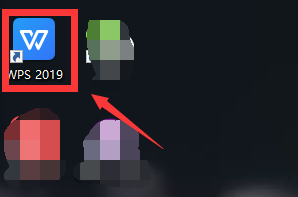
2、进入wps2019主页面后我们点击上方的”新建“按钮


3、然后我们进入新建页面后我们选择新建word文件点击新建空白文档
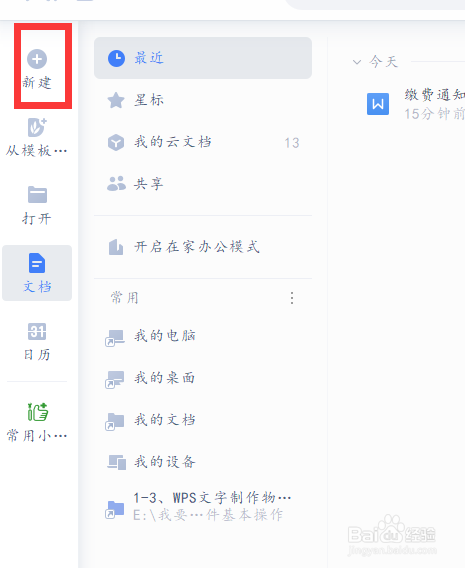
4、我们在文档中输入一些文字,方便演示。选中文字然后我们点击上方开始工具栏下面的“边框”按钮

5、我们下点击边框下的“边框和底纹”就会弹出对话框,在里面我们点击右上方的选项按钮

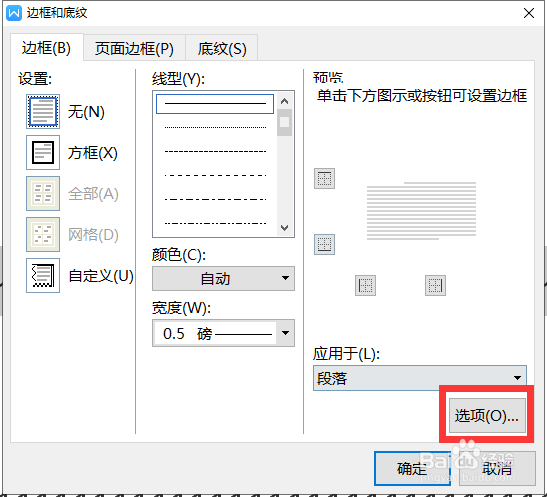
6、最后就会弹出一个小对话框在里面我们就可以设置上下左右的边框和文字的间距了

时间:2024-10-12 03:29:46
1、首先我们打开电脑上面的wps2019软件
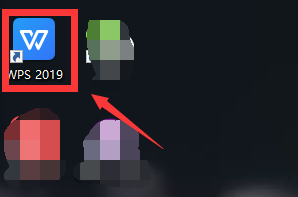
2、进入wps2019主页面后我们点击上方的”新建“按钮


3、然后我们进入新建页面后我们选择新建word文件点击新建空白文档
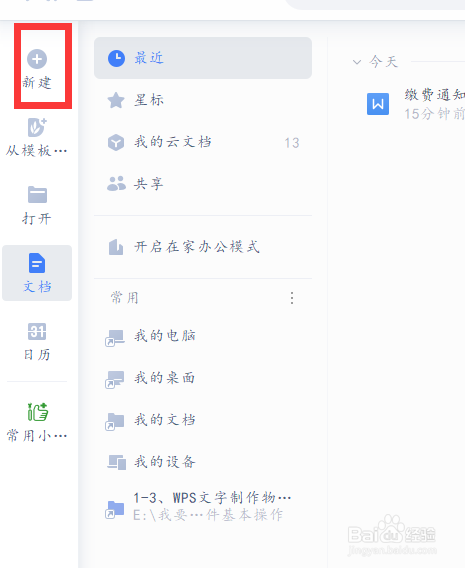
4、我们在文档中输入一些文字,方便演示。选中文字然后我们点击上方开始工具栏下面的“边框”按钮

5、我们下点击边框下的“边框和底纹”就会弹出对话框,在里面我们点击右上方的选项按钮

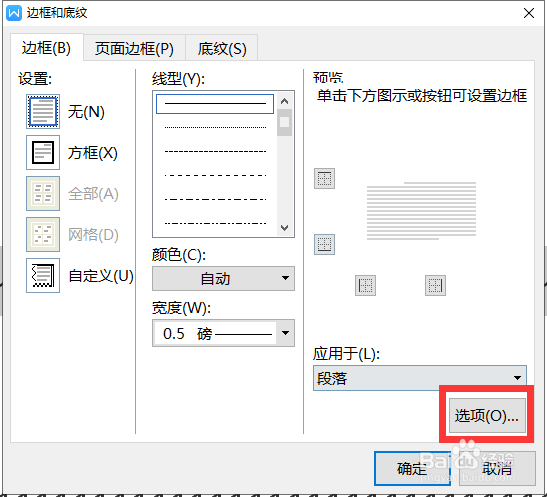
6、最后就会弹出一个小对话框在里面我们就可以设置上下左右的边框和文字的间距了

